問題点
Windows10 ProのPCにて、以下のような問題が発生した。
問題点
- ドライブをフォーマットするときに、使用中である的なメッセージが表示されフォーマットすることができない。
- ディスクの管理から、ボリュームを削除することができない
- ドライブからエクスプローラー上に表示されているデータを全て削除したが、ドライブの空き容量が残っている。
上記のような状況だったのですが、ドライブをフォーマットできるようにしたり、ディスクの管理からボリュームを削除するようにした方法の一例となります。
対処方法
1.システムの詳細設定を開く(検索窓に【システムの詳細設定】と打ち込めばすぐに起動できます)。
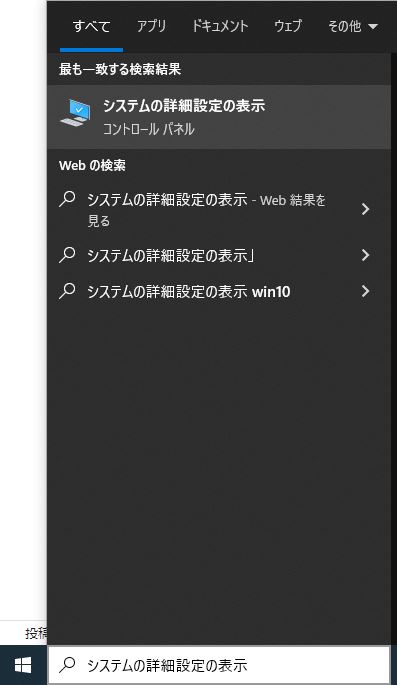
2.”パフォーマンス”の中の設定ボタンをクリックする。
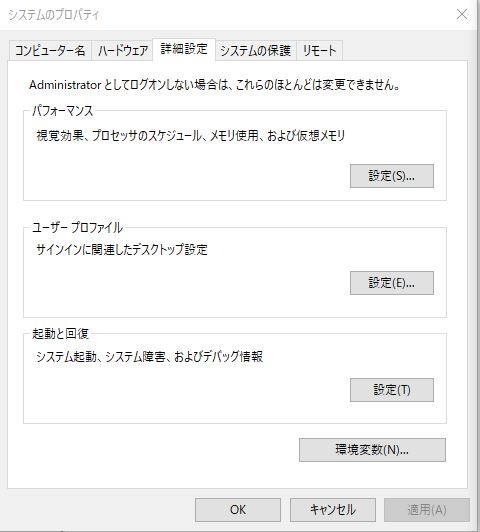
3.”詳細設定”タブを開き、”仮想メモリ”の中の変更ボタンをクリックする。
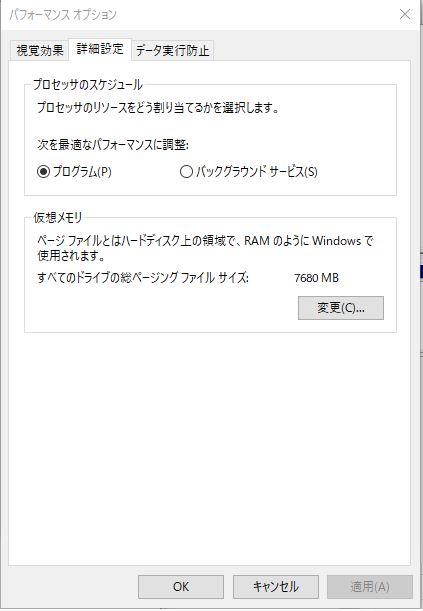
4.以下を実施する
①すべてのドライブのページングファイルのサイズを自動的に管理する”のチェックボックスを外す
②問題が発生しているドライブを選択する
③ページングファイルなしを選択する
④設定ボタンをクリックする
⑤OKボタンを押す
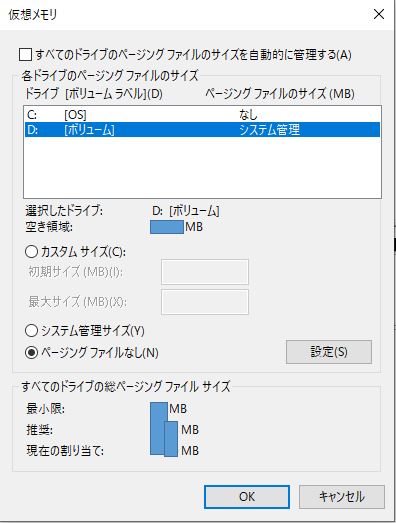
5.ここまでの手順で表示したダイアログが残っていると思うので、OKなどを押してダイアログを閉じていく。
6.PCを再起動する
これで、ドライブのフォーマットやディスクの管理画面からボリュームを削除できるようになりました。

